Comment désactiver les messages texte de groupe sur Android 11

Désactivez les messages texte de groupe sur Android 11 pour garder vos notifications sous contrôle pour l

Créer un groupe dans WhatsApp rend le chat beaucoup plus amusant. Si une personne ne rit pas de votre blague, quelqu'un d'autre le fera, n'est-ce pas ? (Esperons-le).
Si vous ne souhaitez pas vous occuper de la création d'un groupe, vous pouvez toujours rejoindre un groupe préexistant. Que vous rejoigniez ou formiez un groupe WhatsApp, les deux processus sont faciles à comprendre.
Il existe différentes manières de créer un groupe WhatsApp. Vous pouvez commencer par ouvrir WhatsApp et appuyer sur les trois points verticaux en haut à droite. La toute première option sera l'option Nouveau groupe.
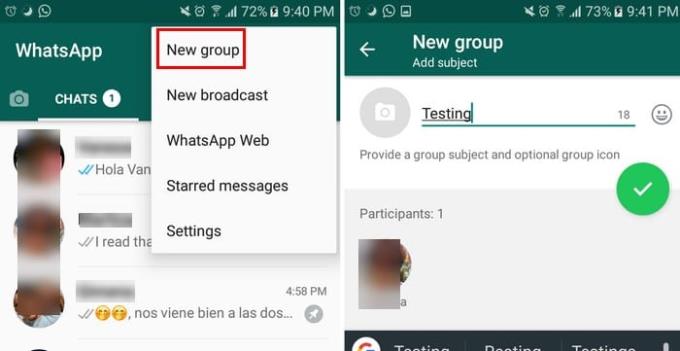
Maintenant, il est temps d'ajouter les personnes que vous souhaitez inclure dans votre nouveau groupe. Assurez-vous de penser à un bon nom pour votre groupe, car c'est ce que vous devrez ajouter ensuite.
À droite de l'endroit où vous entrerez le nom, vous verrez également un emoji. Si vous le souhaitez, vous pouvez également ajouter un emoji au titre de votre groupe. Après avoir entré le nom du groupe WhatsApp, vous serez automatiquement redirigé vers votre nouveau groupe.
Certaines personnes vous ajoutent simplement à un groupe sans vous le demander au préalable. Si vous voulez être plus prévenant et que l'autre personne décide si elle veut se joindre ou non, vous pouvez envoyer un lien d'invitation.
Juste en dessous du nombre de personnes qui composent votre groupe, vous verrez les deux options dont vous disposez pour en ajouter d'autres.
Appuyez sur l'option Inviter le lien, puis décidez comment vous souhaitez partager le lien. Vous pouvez choisir d'envoyer le lien via WhatsApp, de copier le lien, de partager le lien via une application que vous avez installée, et si vous changez d'avis, vous pouvez également révoquer le lien.
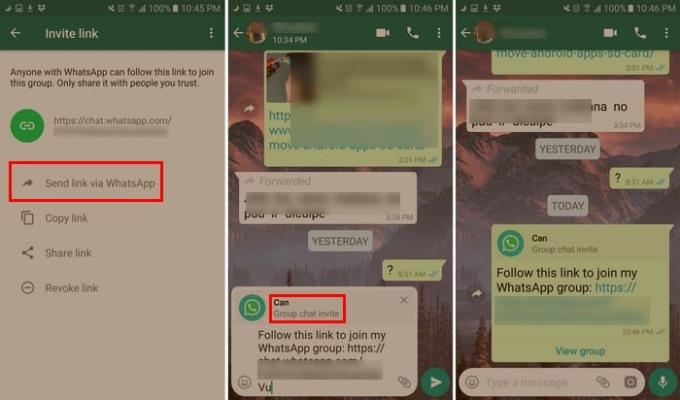
Cela peut être ennuyeux lorsque divers participants du groupe décident qu'ils veulent changer quelque chose dans le groupe. Pour restreindre ce que les autres peuvent modifier, appuyez sur le nom du groupe en haut et accédez aux paramètres du groupe.
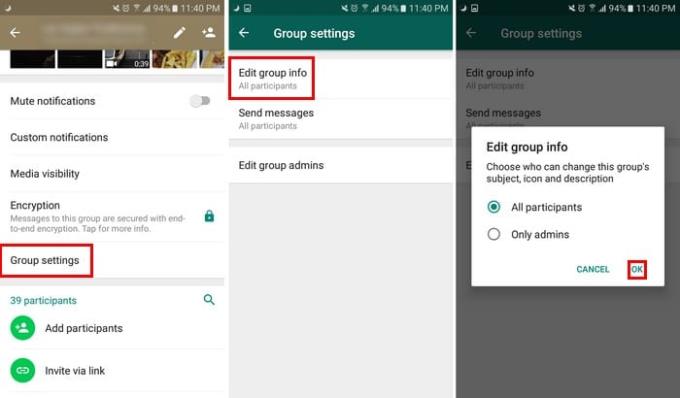
Sélectionnez la première option qui devrait être l'option Modifier les informations du groupe. La seule autre option que vous avez est de n'autoriser que les administrateurs. Vous pouvez également restreindre les personnes autorisées à envoyer des messages dans le groupe. Appuyez sur l'option Envoyer des messages dans les paramètres du groupe et choisissez également que seuls les administrateurs peuvent envoyer des messages.
Si vous regrettez d'avoir créé ce groupe et que vous voulez vous en débarrasser, espérez simplement que le groupe ne soit pas très grand. Pourquoi? Eh bien, parce que vous ne pouvez supprimer un groupe que si vous êtes l'administrateur et supprimer chaque personne du groupe individuellement.
Une fois que vous avez supprimé tout le monde du groupe, quittez le groupe vous-même. Ce n'est qu'après avoir quitté le groupe que vous verrez l'option pour effacer le groupe.
La création de groupes peut s'avérer utile lorsque vous devez parler à plusieurs personnes en même temps. Comme vous pouvez le voir, le processus de création de groupe est rapide et facile. Faites-moi savoir quels groupes vous allez créer dans les commentaires ci-dessous.
Désactivez les messages texte de groupe sur Android 11 pour garder vos notifications sous contrôle pour l
Certains utilisateurs se sont plaints de problèmes de téléchargement de fichiers médias sur WhatsApp. Nous avons examiné cette question et trouvé cinq solutions pour y remédier.
Découvrez comment il est facile d’ajouter un nouveau contact WhatsApp en utilisant votre code QR personnalisé pour gagner du temps et ajouter des contacts comme un pro.
Vous souhaitez consulter un statut WhatsApp sans être détecté ? Découvrez comment le faire en toute discrétion avec ces méthodes efficaces.
Apprenez à modifier la vitesse des audios sur WhatsApp facilement. Accélérez ou ralentissez l
Découvrez comment envoyer facilement un GIF sur WhatsApp. Les GIF sont devenus essentiels sur les plateformes de communication.
WhatsApp vous permet de créer un avatar comme photo de profil et comme autocollants dans les chats. Découvrez comment personnaliser et utiliser votre avatar.
Avec un verrouillage sans précédent, les applications d
Découvrez comment organiser une conférence téléphonique sur WhatsApp, une solution pratique pour vos communications. Suivez notre guide étape par étape pour une expérience optimale.
Il n
Si le sondage WhatsApp ne s
Découvrez des solutions pour installer et exécuter plusieurs comptes WhatsApp sur votre iPhone sans jailbreak. Suivez nos étapes simples et efficaces.
Afin de discuter avec vos amis et votre famille sur WhatsApp, vous devez d'abord les ajouter en tant que contacts - heureusement, c'est vraiment facile. Il ya trois
Apprenez à vous protéger des escroqueries utilisées sur WhatsApp.
Conseils pratiques pour accélérer une vidéo WhatsApp qui prend trop de temps à envoyer. Découvrez les causes.
WhatsApp est une application de messagerie texte et d'appel qui existe depuis 2009. C'est l'une des applications de communication les plus populaires au monde, sinon
Vous avez joué la sécurité et créé une sauvegarde de tout votre contenu WhatsApp. C'est une bonne chose que vous ayez fait car après l'incident, vous avez tout perdu sur votre téléphone.
Faites une farce à votre ami via Whatsapp avec ces 2 applications de farce pour Android.
L'envoi de médias via WhatsApp est l'une de ses meilleures fonctionnalités - vous pouvez facilement partager toutes sortes de médias avec vos amis et connaissances, par exemple.
Lorsqu'il s'agit d'ajouter un numéro local à votre liste de contacts, vous n'avez pas à y réfléchir à deux fois. Mais, lorsqu'il s'agit d'ajouter un numéro international,
Les stories Facebook peuvent être très amusantes à réaliser. Voici comment vous pouvez créer une story sur votre appareil Android et votre ordinateur.
Découvrez comment désactiver les vidéos en lecture automatique ennuyeuses dans Google Chrome et Mozilla Firefox grâce à ce tutoriel.
Résoudre un problème où la Samsung Galaxy Tab A est bloquée sur un écran noir et ne s
Un tutoriel montrant deux solutions pour empêcher définitivement les applications de démarrer au démarrage de votre appareil Android.
Ce tutoriel vous montre comment transférer un message texte depuis un appareil Android en utilisant l
Comment activer ou désactiver les fonctionnalités de vérification orthographique dans le système d
Vous vous demandez si vous pouvez utiliser ce chargeur provenant d’un autre appareil avec votre téléphone ou votre tablette ? Cet article informatif a quelques réponses pour vous.
Lorsque Samsung a dévoilé sa nouvelle gamme de tablettes phares, il y avait beaucoup à attendre. Non seulement les Galaxy Tab S9 et S9+ apportent des améliorations attendues par rapport à la série Tab S8, mais Samsung a également introduit la Galaxy Tab S9 Ultra.
Aimez-vous lire des eBooks sur les tablettes Amazon Kindle Fire ? Découvrez comment ajouter des notes et surligner du texte dans un livre sur Kindle Fire.
Vous souhaitez organiser le système de signets de votre tablette Amazon Fire ? Lisez cet article pour apprendre à ajouter, supprimer et éditer des signets dès maintenant !

























